Как достать файлы из игры на unity
Главная » Как сохранять и загружать данные игры в Unity
Как сохранять и загружать данные игры в Unity
Узнайте, как сохранять и загружать игру в Unity с помощью PlayerPrefs, Serialization и JSON. Дополните свой пользовательский опыт знаниями о том, как сохранять и загружать данные.
Но как создать файл сохранения и что в нем должно быть? Вам также нужно использовать файл сохранения, чтобы отслеживать настройки игрока? Как насчет отправки сохранений в интернет, чтобы их можно было позже загрузить на другое устройство?
В этом уроке вы узнаете:
- Что такое сериализация и десериализация.
- Что такое PlayerPrefs и как его использовать для сохранения настроек игрока.
- Как создать файл сохранения игры и сохранить его на диск.
- Как загрузить файл сохранения игры.
- Что такое JSON и как его использовать.
Приступая к работе
Скачайте стартовый проект вверху страницы. Вы будете реализовывать код для сохранения и загрузки игры, а также логику сохранения настроек игроков.
Важные концепции сохранения
Есть четыре ключевых концепций сохранения в Unity:
PlayerPrefs: это специальная система кэширования для отслеживания простых настроек игрока между игровыми сессиями. Многие начинающие программисты ошибаются, полагая, что они могут использовать данную технологию как систему сохранения игры, но это плохая практика. Это следует использовать только для отслеживания простых вещей, таких как графика, настройки звука, данные для входа в систему или другие основные данные, связанные с пользователем.

Десериализация: это именно то, на что похоже. Это противоположность сериализации, а именно преобразование потока байтов в объект.
Player Prefs
Откройте проект, затем откройте сцену с именем Game и нажмите на кнопку воспроизведения.
Чтобы начать игру, нажмите на кнопку New Game. Чтобы воспроизвести игру, вы просто перемещаете мышь, и пистолет будет следовать за вашим движением. Нажмите левой кнопкой мыши, чтобы выстрелить и поразить цели (которые переворачиваются вверх и вниз через различные промежутки времени), чтобы получить игровой счет. Попробуйте и посмотрите, какой счет вы сможете набрать за тридцать секунд. Чтобы вызвать меню в любое время, нажмите кнопку esc на клавиатуре.
Какой бы забавной ни была эта игра, без музыки она могла бы быть немного суховата. Вы могли заметить, что есть переключатель музыки, но он был выключен. Нажмите на play, чтобы начать новую игру, но на этот раз установите переключатель Music на включенное положение, и при запуске игры вы услышите музыку. Убедитесь, что колонки компьютера включены!
Изменить настройки музыки было просто, но нажмите на кнопку воспроизведения еще раз, и вы заметите проблему: музыка больше не проверяется. Несмотря на то, что вы меняли настройки музыки ранее, это изменение не отслеживалось. Это то, в чем PlayerPrefs преуспевает.
Создайте новый скрипт с именем PlayerSettings в папке Scripts. Поскольку вы будете использовать некоторые элементы пользовательского интерфейса, добавьте следующую строку вверху файла с другими пространствами имен:
Затем добавьте следующие переменные:
Они будут отслеживать объекты Toggle и AudioSource.
Затем добавьте следующую функцию:
После настройки скрипт будет:
- Проверять, есть ли в PlayerPrefs кэшированная настройка для ключа «music». Если там нет значения, он создает пару ключ-значение для музыкального ключа со значением 1. Он также включает переключатель и включает AudioSource. Это будет запущено при первом запуске игры. Значение 1 используется, потому что вы не можете сохранить логическое значение (но вы можете использовать 0 как false и 1 как true).
- Проверять ключ «music», сохраненный в PlayerPrefs. Если значение установлено на 1, в проигрывателе была музыка, поэтому он включает музыку и устанавливает переключатель в положение «включено». В противном случае он отключает музыку и переключатель.
Теперь сохраните изменения в скрипте и вернитесь в Unity.
Добавьте скрипт PlayerSettings в игровой объект Game. Затем разверните игровой объект UI, а затем игровой объект Menu, чтобы открыть его дочерние элементы. Затем перетащите игровой объект Music в поле Toggle скрипта PlayerSettings. Затем выберите игровой объект Game и перетащите AudioSource в поле MyAudio.

Музыка настроена на работу при запуске игры (поскольку в функции Awake есть код), но вам все равно нужно добавить код, если игрок изменяет настройки во время игры. Откройте скрипт PlayerSettings и добавьте следующую функцию:
Это почти то же самое, что и код, который вы написали ранее, за исключением одного важного отличия. Он проверяет состояние переключателя музыки, а затем соответствующим образом обновляет сохраненную настройку. Чтобы этот метод был вызван и, следовательно, чтобы он мог выполнять свою работу, вам необходимо установить метод обратного вызова для игрового объекта Toggle. Выберите игровой объект Music и перетащите игровой объект Game на поле объекта в разделе OnValueChanged:

Выберите раскрывающийся список, в котором сейчас указано No Function, и выберите PlayerSettings -> ToggleMusic (). Когда кнопка переключения в меню нажата, она вызывает функцию ToggleMusic.

Теперь у вас есть все необходимое, чтобы отслеживать настройку музыки. Нажмите Play и попробуйте, включив или выключив переключатель музыки, затем завершите сеанс воспроизведения и начните новый сеанс воспроизведения.
Теперь настройки музыки сохранены правильно! Отличная работа, но возможности сериализации только начинаются.
Сохранение игры
Использовать PlayerPrefs было довольно просто, не так ли? С его помощью вы сможете легко сохранить в нем другие настройки, такие как графические настройки плеера или информацию для входа (например, токены Facebook или Twitter), а также любые другие настройки конфигурации, которые имеет смысл отслеживать для игрока. Однако PlayerPrefs не предназначен для отслеживания сохраненных игр. Для этого вы захотите использовать сериализацию.
Первым шагом к созданию файла сохранения игры является создание класса файла сохранения. Создайте скрипт с именем Save и удалите наследование MonoBehaviour . Удалите также стандартные методы Start () и Update () .
Затем добавьте следующие переменные:
Чтобы сохранить игру, вам нужно будет отслеживать, где находятся существующие роботы и к какому типу они относятся. Два списка выполняют эту задачу. Для количества попаданий и выстрелов вы просто сохраните их как целые числа.
Вам нужно добавить еще один очень важный фрагмент кода. Над объявлением класса добавьте следующую строку:
Такая запись называется атрибутом, и это метаданные для кода, которые сообщают Unity, что класс можно сериализовать, и означают, что вы можете превратить объект в поток байтов и сохранить в файл на диске.
Примечание. Атрибуты имеют широкий спектр применения и позволяют прикреплять данные к классу, методу или переменной (эти данные известны как метаданные). Вы даже можете определить свои собственные атрибуты для использования в коде. Сериализация использует атрибуты [SerializeField] и [System.Serializable] , чтобы знать, что писать при сериализации объекта. Другие варианты использования атрибутов включают настройки для модульных тестов и внедрения зависимостей, которые выходят за рамки этого урока, но их стоит изучить.
Весь скрипт сохранения save должен выглядеть так:
Затем откройте скрипт Game и добавьте следующий метод:
Этот код создает экземпляр класса Save, который вы создали ранее, а затем устанавливает значения из существующих роботов. Он также сохраняет выстрелы и попадания игроков.
Кнопка Save подключена к методу SaveGame в скрипте Game, но кода в SaveGame пока нет. Замените функцию SaveGame следующим кодом:
Рассматриваем комментарий за комментарием:
- Создать экземпляр Save со всеми данными текущего сеанса, сохраненными в нем.
- Создать BinaryFormatter и FileStream, передав путь для сохраняемого экземпляра Save. Он сериализует данные (в байты), записывает их на диск и закрывает FileStream. Теперь на вашем компьютере будет файл с именем gamesave.save. Файл .save использовался только в качестве примера, и вы могли использовать любое расширение для имени сохранения файла.
- Это просто сбрасывает игру, так что после сохранения игроком все находится в состоянии по умолчанию.
Чтобы сохранить игру, нажмите Escape в любой момент во время игры и нажмите кнопку Save. Вы должны заметить, что все сбрасывается, и в выводе консоли отображается примечание о том, что игра была сохранена.
LoadGame в скрипте Game связана с кнопкой Load. Откройте скрипт игры и найдите функцию LoadGame . Замените его следующим:
Рассмотрим код детально:
Сохранение данных с помощью JSON
Внешние скобки представляют родительский объект, который является JSON. Если вы знакомы со структурой данных Dictionary , то JSON похож. Файл JSON представляет собой сопоставление пар ключей и значений. Итак, в приведенном выше примере есть 3 пары ключ-значение. В JSON ключи всегда являются строками, но значения могут быть объектами (т.е. дочерними объектами JSON), массивами, числами или строками. Значение, установленное для ключа «message» - «hi», значение ключа «age» - число 22, а значение ключа «items» представляет собой массив с двумя строками в нем.
Сам объект JSON представлен типом String. Передав эти данные в виде строки, любой язык может легко воссоздать объект JSON из строки в качестве аргумента конструктора. Очень удобно и очень просто.
У каждого языка есть свой способ создания объекта из этого формата. Начиная с Unity 5.3 существует собственный метод для создания объекта JSON из строки JSON. Вы создадите JSON-представление рекорда игрока, а затем распечатаете его на консоли. Но вы расширяете эту логику, отправляя JSON на сервер.
В скрипте Game есть метод с именем SaveAsJSON, который подключен к кнопке SaveAsJSON. Замените SaveAsJSON следующим кодом:
Это создает экземпляр Save, как и раньше. Затем он создает строку JSON, используя метод ToJSON в классе JsonUtility. Затем он выводит результат на консоль.

Если вы хотите преобразовать этот JSON в экземпляр Save , вы должны просто использовать:
Именно так вы поступили бы, если бы захотели загрузить файл сохранения из интернета, а затем загрузить его в свою игру. Но настройка веб-сервера - это совсем другой процесс! А пока похлопайте себя по плечу, потому что вы только что выучили несколько приемов, которые . избавят вас от неприятностей в следующей игре!
Куда двигаться дальше?
Вы можете скачать итоговые файлы проекта вверху страницы.
Теперь вы получили мощный инструмент для создания отличных игр, позволяющий игрокам сохранять и загружать свои игры с помощью магии сериализации. Вы также узнали, что такое JSON и как его можно использовать для сохранения в облаке. Вы также узнали, для чего используется PlayerPrefs (настройки!) И для чего он не используется (сохранение игры).
Статей о взломе Ren'Py и Kiri-Kiri написано уже немало, но когда речь заходит о Unity—приходится не одну бессонную ночь провести в поисках информации по всей Сети. И чтобы Вы не тратили на это свое время, поделюсь результатом своих скитаний. Обычно много сил и времени тратить на взлом не нужно, но бывают всяческие подводные камни, так что считаю нужным охватить как можно больше из них и в этом нам поможет настоящий кладезь всевозможных палок в колеса--"A Light in the Dark". Итак, поехали!
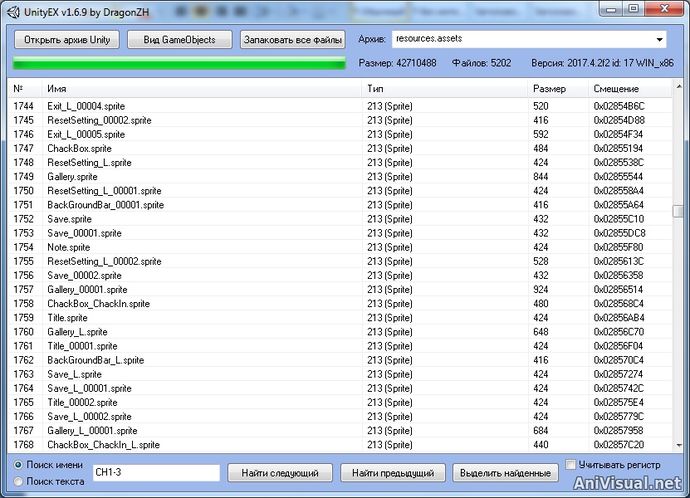
Текст, графика и звук находятся в файлах с разрешением ASSETS, и для их извлечения нам понадобиться программа UnityEX:
- Нажимаем [Открыть архив Unity] и находим файл resources.assets.
- Из показанного списка выделяем файлы под перевод и щелкаем ПКМ->Извлечь выделенное. После таких манипуляций в директории <Название игры>/<Название игры>_Data появится папка Unity_Assets_Files со всеми извлеченными данными. Дело сделано, и теперь можно хорошенько поглумиться заняться редактированием файлов.
С запаковкой данных обратно также нет особых сложностей, главное чтобы папка Unity_Assets_Files лежала там же, где и resources.assets. Открываем в UnityEX архив и нажимаем [Запаковать все файлы]. Обычно этих манипуляций хватает чтобы увидеть в игре плоды своих стараний, но иногда все оказывается далеко не так просто…
А $46 Б $3C В $44 Г $55 Д $4C Е $54 Ж $3A З $50 И $42 Й $51
К $52 Л $4B М $56 Н $59 О $4A П $47 Р $48 С $43 Т $4E У $45
Ф $41 Х(-) $2D Ц $57 Ч $58 Ш $49 Щ $4F Ы $53 Ь $4D
Э(=) $3D Ю $3E Я $5A
а $66 б $2C в $64 г $75 д $6C е $74 ж $3B з $70 и $62 й $71
к $72 л $6B м $76 н $79 о $6A п $67 р $68 с $63 т $6E у $65
ф $61 х $5B ц $77 ч $78 ш $69 щ $6F ъ $5D ы $73 ь $6D э $27
ю $2E я $7A
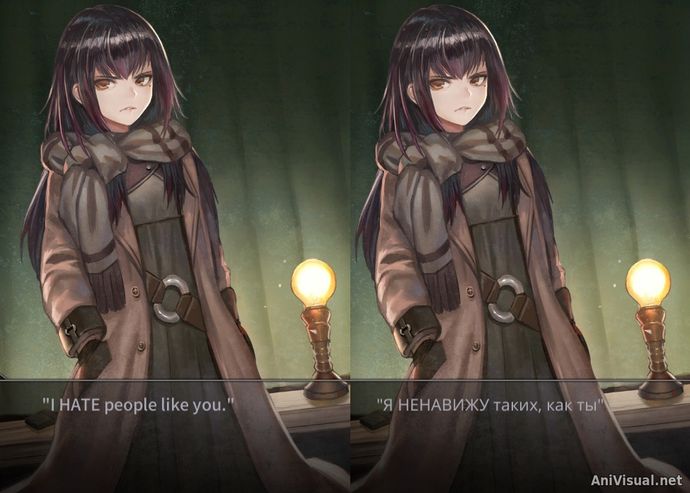
- Осталось запаковать шрифт обратно в игру.
Здесь тоже придется извернуться. Дело в том, что все изображения хранятся в формате TEX, недоступном для привычных нам редакторов. Что же делать?
Способ №2
Нам понадобиться сразу две программы: Unity Studio и Assets Bundle Extractor. (Вообще можно обойтись и без Unity Studio, но в ней есть архиудобная функция предпросмотра)
Через Unity Studio экспортируем *.tex в *.jpg:
- Открываем resources.assets (File->Open File).
- Выделяем изображение
- После Export->Selected Assets получаем текстуру в формате PNG.
Редактировать такой файл можно без проблем. Если есть прозрачность—не забывайте о ней при сохранении (В Photoshop за это отвечает опция «Сохранить для Web и устройств» )
После внесенных изменений переходим к импорту через Assets Bundle Extractor :
- Открываем resources.assets.
- Выделяем текстуру и нажимаем [Plugins]->Edit.
- В появившемся окошке загружаем отредактированную текстуру нажатием кнопки [Load].
- Сохраняем (File->Save). Если Assets Bundle Extractor выдает ошибку—ничего страшного. Достаточно вместо перезаписи *.assets, сохранить его отдельным файлом и перенести в папку с новеллой.
Дело сделано. Запускаем новеллу, и любуемся проделанной работой.
Когда речь идёт о программном обеспечении, термин «взлом» зачастую ассоциируют с пиратством и нарушением авторских прав. Тем не менее, эта статья всё же является практическим руководством по взлому. Используя инструменты и методы о которых далее пойдёт речь, вы сможете проверить защиту собственной Unity игры и узнаете, как обезопасить её от взлома и кражи ресурсов.
Многие игры, созданные на платформе Unity не так уж и защищены, как кажется. В данной статье предлагаю взломать исходный код игры на Unity для своих дальнейших задумок.
Извлекаем текстуры и шейдеры
Большинство ресурсов Unity-проекта упаковываются в файлы проприетарного формата с расширениями .assets и .resources . Наиболее популярный на сегодняшний день инструмент для просмотра таких файлов и извлечения из них ресурсов — Unity Assets Explorer.

Графический интерфейс программы не отличается удобством, а также она страдает от нескольких критических багов. Не взирая на это, программа вполне способна извлечь большинство текстур и шейдеров из игры. Полученные в результате текстуры будут иметь формат DDS, который можно «прочитать» с помощью Windows Texture Viewer.
С шейдерами ситуация обстоит сложнее: они извлекаются в уже скомпилированным виде и, насколько мне известно, решений для их автоматической трансляции в удобочитаемый формат не существует. Тем не менее, это обстоятельство не мешает импортировать и использовать полученные шейдеры в другом Unity-проекте. Не забывайте, однако, что подобная «кража» нарушает авторские права и является актом пиратства.
Установка программы dnSpy
Файлы из папки не удалять и не перемещать. В противном случае, программа работать не будет!
Поиск нужный файлов
Убедитесь, что игра написана на Unity!


В этой папке будет много файлов с расширением .dll. Нам нужен только 1 из них. Assembly-CSharp.dll
Работа в dnSpy
Для начала кинем наш файл в dnSpy. После этого вы увидите подобную картину.

У вас может не быть некоторых файлов, они появятся со временем работы.

Взламываем исходный код через IlSpy и dotPeek
Для Windows-сборок Unity компилирует и сохраняет исходный код всех игровых скриптов в директорию Managed . Интересуют нас следующие библиотеки: Assembly-CSharp.dll , Assembly-CSharp-firstpass.dll и Assembly-UnityScript.dll .


Данных подход особенно эффективен для наших целей: Unity очень скупо оптимизирует исходный код игровых скриптов, практически не изменяя его структуру, а также не скрывает названия переменных. Это позволяет с легкостью читать и понимать декомпилированный материал.
Создайте аккаунт или войдите в него для комментирования
Вы должны быть пользователем, чтобы оставить комментарий
Создать аккаунт
Зарегистрируйтесь для получения аккаунта. Это просто!
Войти
Похожие публикации

Но здесь есть нюанс: если взять только первую тысячу самых популярных игр, то на Unity и Unreal в среднем выходит примерно одинаковое количество — чуть больше 10 игр каждый месяц.
Платформа SteamDB научилась определять движки у игр, вышедших в Steam. Пока что технология работает неидеально, но уже позволяет сравнить популярность современных технологий.
С отрывом самым популярным движком у разработчиков является Unity — с января 2020 года на нем вышло примерно в 4 раза больше игр (
2800), чем на различных версиях Unreal Engine.
Если брать актуальные данные то, в июне 2021 года вышло 899 игр на Unity против 199 игр на Unreal.
Но здесь есть нюанс: если взять только первую тысячу самых популярных игр, то на Unity и Unreal в среднем выходит примерно одинаковое количество — чуть больше 10 игр каждый месяц. Более того, в этом случае к паре лидеров вплотную приближаются Game Maker и RPG Maker.
Самые популярные движки в Steam:
Unity — 24714 Unreal — 6117 Game Maker — 2204 RPG Maker — 1719 Construct — 1241 RenPy — 1076 XNA — 540 Adobe Air — 386 Godot — 305 Mono Game — 269

По оценкам самой Unity, на нем работает примерно половина всех мобильных игр, а также ряд крупных проектов, включая Fall Guys: Ultimate Knockout и Ori and the Will of the Wisps.
В первый день торгов на бирже стоимость Unity выросла на 32% до 18,1 миллиарда долларов.
Этот факт не так важен сам по себе, но подобная оценка активов Unity делает ее более состоятельной компанией, чем Epic Games. Хотя у последней есть не только более мощный Unreal Engine, но и суперпопулярный Fortnite. Не так давно Epic провела несколько раундов финансирования, на которых компанию ценили в 17,3 миллиарда долларов.
Несмотря на успешное размещение акций, Unity остается убыточной. За 2018 год убытки составили $131,6 млн, за 2019-й — $163,2 млн, за 2020-й — $54,1 млн. Несмотря на это, инвесторы верят в потенциал производителя самого популярного движка: по оценкам самой Unity, на нем работает примерно половина всех мобильных игр, а также ряд крупных проектов, включая Fall Guys: Ultimate Knockout и Ori and the Will of the Wisps.
Читайте также:


